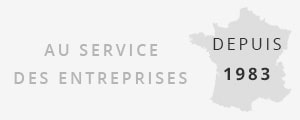Aucun produit
Les prix sont HT
Comment se déroule ma location photocopieur ?
- Je paye mon premier mois de loyer en ligne pour bloquer ma commande et déclencher le processus en fournissant mon numéro SIREN.
- Je reçois sur mon email mon contrat de location contenant l’ensemble de mes obligations ainsi que celles de mon bailleur que je signe électroniquement
- Ma machine est livrée et installée dans mes locaux.
- Je signe le bon de livraison. C’est à ce moment-là que débute réellement mon contrat de location.
NOTRE MODULE DE PAIEMENT

Guide pour connecter une imprimante Wi-Fi à votre ordinateur en quelques étapes
Publié le : 19/10/2023 15:26:20
Catégories : Recommandation et Astuces pour votre photocopieur professionnel , Tout sur le photocopieur multifonction
Dans l'ère actuelle de la technologie, les imprimantes WiFi ont gagné en popularité. Pourquoi ? Elles offrent une commodité sans pareille ! Plus besoin de câbles ou de fils encombrants. Mais comment connecter une imprimante WiFi à votre réseau domestique ou à votre ordinateur ? C'est ce que nous allons explorer.

Qu'est-ce qu'une imprimante WiFi et pourquoi la choisir ?
Une imprimante WiFi est un type d'imprimante qui utilise le protocole WiFi pour se connecter à un réseau. Elle offre plusieurs avantages, notamment la possibilité d'imprimer à distance depuis n'importe quel appareil connecté au même réseau. Par exemple, vous pouvez imprimer une photo depuis votre smartphone sans avoir à transférer le fichier sur votre ordinateur. Cependant, comme tout équipement technologique, elle présente aussi quelques inconvénients, tels que des difficultés de configuration et une dépendance totale à la qualité du signal WiFi. Par exemple, si votre signal WiFi est faible, la qualité d'impression peut en être affectée.
Comment connecter une imprimante WiFi à un réseau domestique
Avant de commencer, il est essentiel de vérifier si votre imprimante est compatible avec le WiFi. Vous pouvez le faire en consultant le manuel de l'utilisateur de votre imprimante ou en recherchant le modèle de votre imprimante en ligne. Si votre imprimante est compatible avec le WiFi, suivez ces étapes simples :
Allumez l'imprimante et assurez-vous qu'elle est en mode "configuration" ou "setup".Sur votre routeur ou box internet (Livebox pour Orange, Freebox pour Free...), appuyez sur le bouton WPS.Dans les deux minutes qui suivent, sélectionnez l'option WPS sur votre imprimante.Attendez que le voyant WiFi de l'imprimante clignote : cela signifie qu'elle est en train de se connecter au réseau.Une fois le voyant stable, l'imprimante est connectée au réseau.
Comment connecter une imprimante WiFi à un ordinateur (Windows/Mac)
Pour Windows (applicable à la plupart des versions, mais vérifiez le manuel de l'utilisateur pour des instructions spécifiques) :
Allez dans le menu "Périphériques et imprimantes" via le Panneau de configuration ou les paramètres, selon votre version de Windows.Cliquez sur "Ajouter une imprimante".Choisissez votre imprimante dans la liste des périphériques disponibles, puis suivez les instructions à l'écran.
Pour Mac (applicable à toutes les versions) :
Ouvrez le menu Pomme, puis sélectionnez "Préférences Système".Cliquez sur "Imprimantes et scanners". Cliquez sur le signe "+" pour ajouter une nouvelle imprimante.Sélectionnez votre imprimante dans la liste, puis cliquez sur "Ajouter".
Problèmes courants lors de la connexion d'une imprimante WiFi et solutions
Malgré ces instructions, vous pouvez rencontrer quelques soucis. Voici quelques problèmes courants et leurs solutions :
L'imprimante n'apparaît pas dans la liste des périphériques : Assurez-vous que l'imprimante est bien allumée et en mode "configuration". Si le problème persiste, redémarrez l'imprimante et l'ordinateur. Si cela ne résout pas le problème, vérifiez les pilotes de l'imprimante ou réinitialisez les paramètres réseau de l'imprimante.
Le voyant WiFi de l'imprimante ne clignote pas : Vérifiez si votre routeur ou box internet a un bouton WPS. Si ce n'est pas le cas, vous devrez connecter l'imprimante au réseau via un câble USB.
Impossible de connecter l'imprimante au réseau WiFi : Vérifiez les paramètres de sécurité de votre réseau. Certains types de sécurité peuvent ne pas être compatibles avec votre imprimante.
Connecter une imprimante WiFi à un réseau domestique ou à un ordinateur peut sembler compliqué, mais avec les bonnes instructions, c'est un jeu d'enfant ! N'oubliez pas que chaque modèle d'imprimante est différent et que vous devrez peut-être consulter le manuel de l'utilisateur pour des instructions spécifiques. Bonne impression !